Jak dodać plik szablonu na BigCommerce
Opublikowany: 2021-01-07
BigCommerce wie, że projekt Twojej witryny internetowej może zmienić świat. Życie przeciętnego użytkownika jest gorączkowe.
Porzucone koszyki nie są niczym niezwykłym w eCommerce. Jeśli jednak Twoja witryna lepiej przykuwa uwagę klienta, może on zakończyć zakup przed zmianą karty lub wyjściem do załatwienia spraw.
Wszystko sprowadza się więc do projektu i szablonów, których używasz w swoim sklepie.
Odkryj, jak możesz przejąć kontrolę nad projektem swojego sklepu eCommerce za pomocą BigCommerce.
Jak dodać pliki szablonów do BigCommerce
Szybkie linki
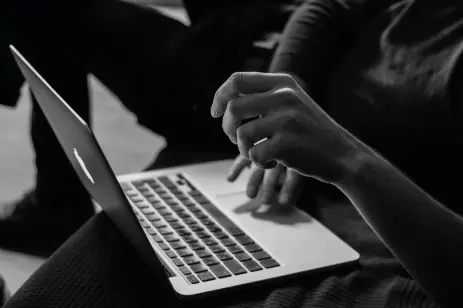
Możesz dodać szablony do BigCommerce w następujący sposób:
Sklep BigCommerce
BigCommerce udostępnia sklep z różnymi motywami gotowymi do zainstalowania. Ich ceny wahają się od darmowych do 300 dolarów. Motywy można sortować według kolekcji, branży, treści bezpłatnych i premium.
Gdy znajdziesz taki, który Ci się podoba, kliknij przycisk Zainstaluj lub Kup. Każdy podgląd motywu zawiera listę funkcji oraz to, pod kątem czego jest zoptymalizowany. Możesz także uzyskać podgląd każdego motywu przed kliknięciem przycisku Instaluj.
Personalizacja za pomocą szablonu
Szablon to struktura, na której budowane są motywy BigCommerce. Jednak niekoniecznie musisz używać jednego z ich motywów dla swojej firmy. Możesz także przypisać niestandardowe szablony układów dla różnych części swojego sklepu, w tym:
- Produkt
- Marka
- Kategoria
- Strona
Jeśli szukasz opcji dostosowywania, zacznij od utworzenia i połączenia niestandardowych szablonów za pomocą narzędzia Stencil CLI firmy BigCommerce. Kiedy już wszystko będzie gotowe, możesz przygotować plik do przesłania za pomocą interfejsu Stencil CLI na kilka sposobów:
1. Tylko pakiet
Użyj polecenia „pakiet szablonów”, aby utworzyć plik ZIP, który możesz przesłać do swojego sklepu BigCommerce. Jeśli chcesz sprawdzić postęp i zakończenie pliku, użyj polecenia „pakiet”. To polecenie informuje również o wszelkich błędach, które mogą uniemożliwić pakowanie pliku.
Pamiętaj też, że BigCommerce ma sztywny limit rozmiaru plików wynoszący 50 MB.
2. Połącz i wypchnij
Polecenie „stencil push” należy używać tylko w przypadku inicjowania za pomocą tokena Stencil CLI. Użycie tego polecenia spowoduje spakowanie i przesłanie w jednym procesie. Jeśli jednak nie masz pewności, czy Twój plik kwalifikuje się do „połączenia i wypychania”, sprawdź najpierw te wymagania:
- Zainicjowany motyw przy użyciu tokena Stencil CLI z „Motywami: modyfikowanie zakresu”
- Zainstalowano wersję Stencil CLI 1.12.0 lub nowszą
Możesz sprawdzić swoją wersję Stencila, używając polecenia „stencil -V” lub „stencil –version” w wierszu poleceń.
Nie każdy może przesłać motyw w jednym procesie. Jeśli łączysz i przesyłasz w osobnym procesie, oto jak przekazać motyw do BigCommerce:
- Po pomyślnym przesłaniu wybierz opcję T/N, aby przesłać motyw do witryny sklepowej
- Jeśli tak, użyj klawiszy strzałek, aby wybrać odmianę
Gdy wybierzesz „Y”, natychmiast będziesz musiał wybrać swoje odmiany. Jeśli chcesz później zastosować nowy plik do swojego sklepu, wybierz zamiast tego opcję „N”.
Jak dostosować szablon BigCommerce
Aby dostosować starszy motyw Blueprint, wykonaj następujące kroki:
- Przejdź do witryny sklepowej

- Kliknij Moje motywy

- Wybierz opcję Edytuj HTML/CSS

- Wprowadź zmiany kolorów na ekranie edytora Default.html
- Zapisz zmiany
Należy pamiętać, że jeśli chcesz skorzystać z tej metody, możesz uzyskać dostęp do plików szablonów Blueprint tylko wtedy, gdy są one dostępne w sklepie.
Jeśli używasz motywu Stencil, postępuj zgodnie z poniższymi instrukcjami, aby dostosować:
- Przejdź do witryny sklepowej

- Kliknij Moje motywy

- Wybierz opcję Dostosuj

- Wprowadzać zmiany
- Wybierz opcję Publikuj, aby zmiany pojawiły się w witrynie sklepowej
Używając Kreatora Stron do dostosowywania motywów Szablonu, możesz zmieniać różne aspekty, takie jak rozmiar i kolory tekstu. Możesz także dodawać różne elementy wizualne, takie jak banery, karuzele i obrazy, korzystając z przyjaznej dla użytkownika metody przeciągania i upuszczania. Alternatywnie możesz użyć bloków niestandardowego kodu HTML, aby wprowadzić niezbędne zmiany.

Pamiętaj tylko, że możesz zapisać bez publikowania zmian, które pojawią się w Twoim sklepie.
Gdzie znaleźć szablony BigCommerce
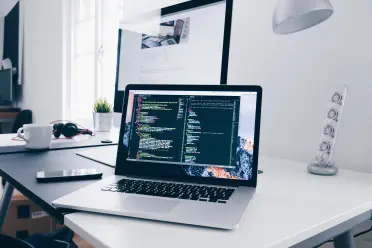
Jednym z najprostszych miejsc do znalezienia nowych szablonów BigCommerce jest ich sklep. Mają różne style motywów, które zaspokoją większość potrzeb, a wiele z ich najpopularniejszych stylów nie będzie kosztować ani grosza!
Niektóre witryny stron trzecich sprzedają również szablony kompatybilne z BigCommerce. Szablony te mogą mieć jednak różną cenę, więc przygotuj się na wydanie trochę pieniędzy, jeśli pójdziesz tą drogą.
Oczywiście zawsze możesz mieć szablon dostosowany do Twojego sklepu. Jest to zdecydowanie najdroższa opcja, więc zanim zajrzysz do tej, możesz najpierw sprawdzić wszystkie inne możliwości.
Jak edytować szablony HTML dla BigCommerce
Jeśli używasz motywu Blueprint, istnieje kilka sposobów edycji szablonu HTML. Aby edytować aktywny motyw w przeglądarce:
- Przejdź do witryny sklepowej

- Kliknij Moje motywy

- Wybierz opcję Edytuj HTML/CSS

Edycja w przeglądarce to świetny sposób na wprowadzenie szybkich i prostych zmian. Wszystko, co zapiszesz w edytorze, zostanie natychmiast opublikowane.
Jak użyć szablonu, aby dodać pojedynczy niestandardowy plik układu szablonu w BigCommerce
Jeśli potrzebujesz niestandardowego szablonu w środowisku Stencil, BigCommerce również Ci to umożliwi. Najpierw musisz skonfigurować kopię lokalną:
- Utwórz niestandardowy podkatalog w katalogu „templates/pages”.
- Utwórz pliki szablonów HTML i umieść je w niestandardowych podkatalogach
- Edytuj i mapuj adresy URL do pliku „.stencil”.
Kiedy zakończysz tworzenie motywu lokalnie, możesz spakować plik i przekazać go do BigCommerce.
Dodatkowe często zadawane pytania
Jak mogę utworzyć nowe szablony dla BigCommerce?
Możesz zainstalować interfejs Stencil CLI, aby lokalnie dostosowywać szablony i łączyć je w celu przesłania do sklepów.
Jak zaktualizować moją stronę główną BigCommerce?
Twoja strona główna zawiera kombinację widżetów i banerów. Możesz je włączyć lub wyłączyć. Możesz też przejść do sekcji Marketing, a następnie Banery, aby utworzyć baner na stronę główną.
Dodatkowo możesz po prostu utworzyć nową stronę internetową i zaznaczyć pole potwierdzające, że chcesz ją wyświetlać jako stronę główną swojego sklepu.
Czym jest szablon w BigCommerce?
Szablon to struktura tematyczna używana przez BigCommerce, aby umożliwić użytkownikom wybór pomiędzy użyciem szablonów eCommerce lub całkowitym dostosowaniem witryny.
Jak edytować motyw BigCommerce?
To zależy od rodzaju motywu, którego używasz. Jeśli używasz starszego motywu Blueprint, wykonaj następujące kroki, aby go edytować:
• W witrynie sklepu kliknij Moje motywy
• Kliknij przycisk Edytuj HTML/CSS
• Dokonaj zmian kolorów na ekranie edytora Default.html
• Po zakończeniu zmian kliknij przycisk Zapisz
Jeśli używasz motywu Stencil, wykonaj zamiast tego następujące kroki:
• Przejdź do witryny sklepowej
• Wybierz Moje motywy, a następnie Dostosuj
• Wprowadzać zmiany
• Kliknij opcję Publikuj, aby zmiany pojawiły się w witrynie sklepowej
Jak dostosować mój szablon BigCommerce?
Opcje dostosowywania zależą od typu używanego szablonu. Ogólnie rzecz biorąc, możesz przejść do witryny sklepowej, a następnie do sekcji Moje motywy. Stamtąd możesz wybrać „Edytuj HTML/CSS” lub „Dostosuj”, aby wprowadzić zmiany.
Nie zadowalaj się sklepem ogólnym
Jasne, możesz użyć szablonu, aby uruchomić swój sklep. Ryzykujesz jednak, że będzie wyglądać jak inne witryny sklepowe. Albo, co gorsza, może wyglądać jak sklep internetowy konkurencji!
Jednak za pomocą kilku prostych poprawek możesz dostosować witrynę sklepową, aby była tak wyjątkowa jak Twoja firma. Baw się kolorami, czcionkami i obrazami, aż otrzymasz sklep, który z dumą będziesz mógł nazwać swoim.
Czy dostosowałeś szablony BigCommerce? Opowiedz nam o tym w sekcji komentarzy poniżej.
